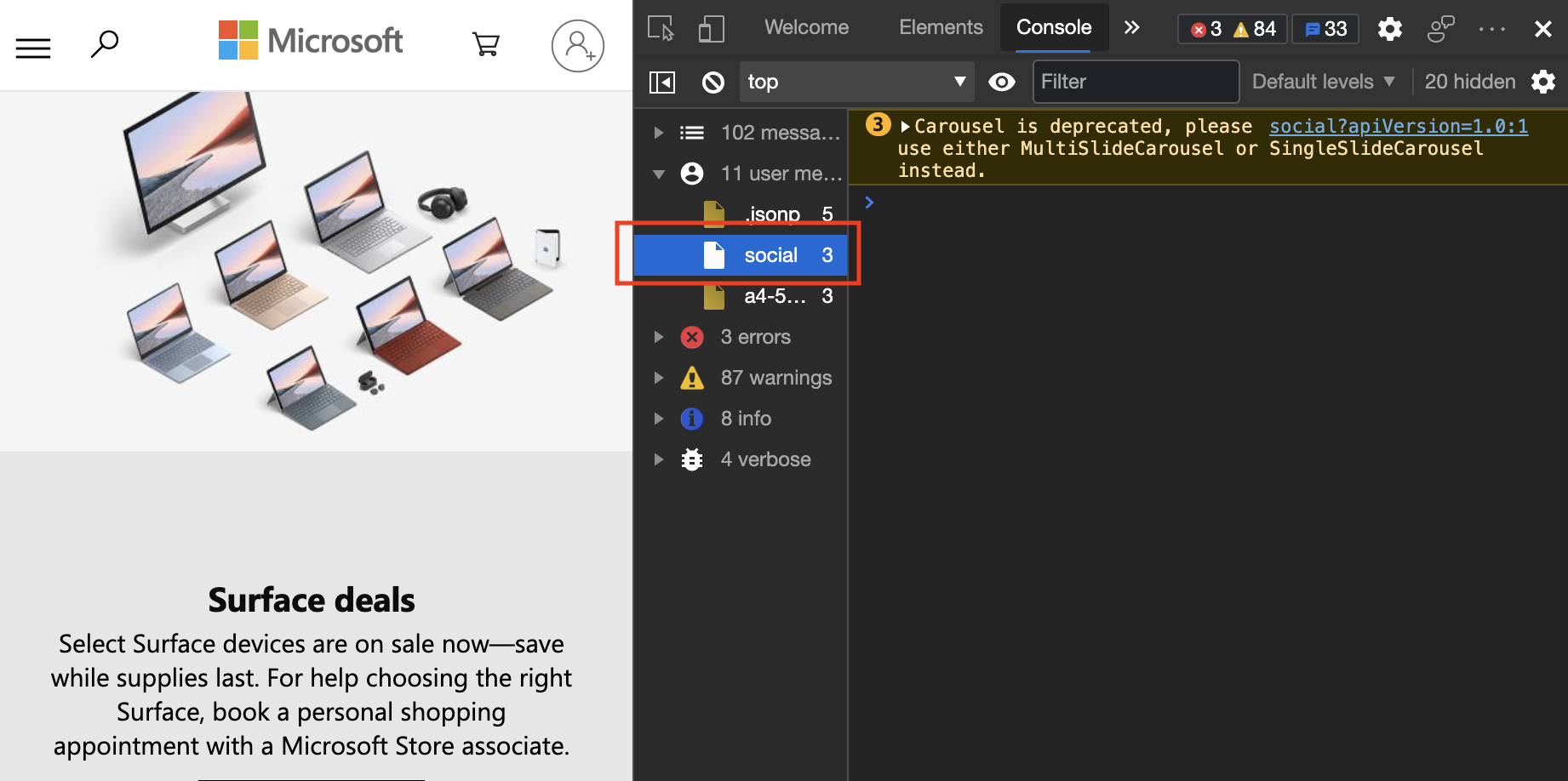篩選主控台訊息
使用 DevTools 主控台 的篩選選項來減少過多主控台記錄訊息的雜訊,以更清楚地查看您要尋找的記錄訊息類型。
當您移至各種網頁時,可能會發現 主控台 中含有各種資訊。 這些資訊通常與您無關,例如另一個開發人員記錄之頁面的相關資訊。 或者,您可能會看到有關目前網站效能違規和警告的記錄資訊,您無法變更這些資訊。
您可以透過各種方式篩選主控台記錄訊息:
- 依記錄層級篩選。
- 依文字篩選。
- 依正則運算式篩選。
- 依訊息來源篩選。
依記錄層級篩選
物件的 console 每個方法都有附加的嚴重性層級。 嚴重性層級為 Verbose 、 Info 、 Warning 或 Error 。 在 API 檔中顯示嚴重性層級。 例如, console.log() 是 Info 層級訊息,但 console.error() 是 Error 層級訊息。
若要在 主控台中篩選訊息,請使用 [記錄層級 ] 下拉式功能表。 您可以切換每個層級的狀態。 若要關閉每個層級,請移除每個層級旁邊的核取記號。
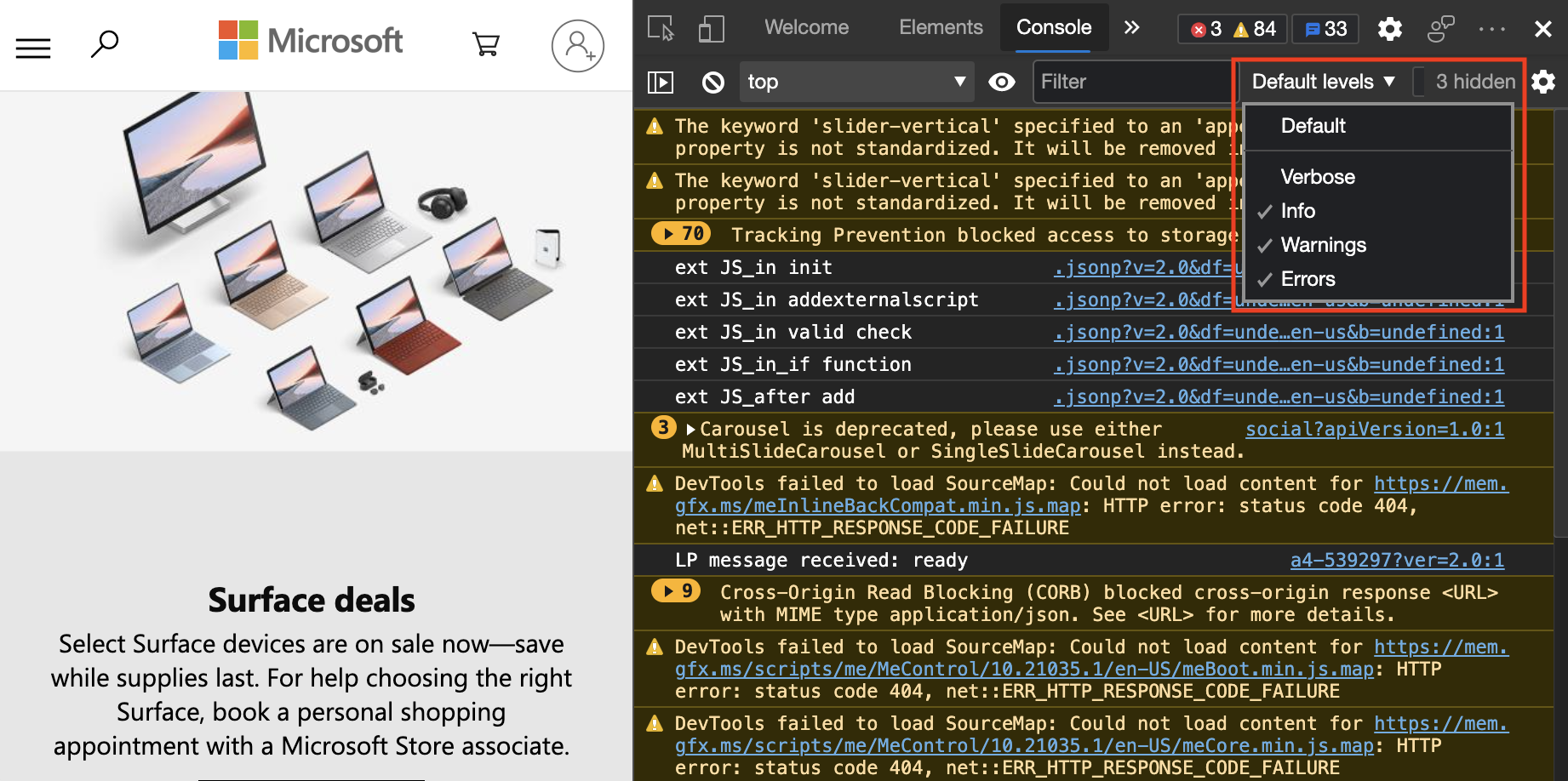
由於未套用任何篩選,下圖顯示數十個訊息。 接下來,減少和管理訊息數目。
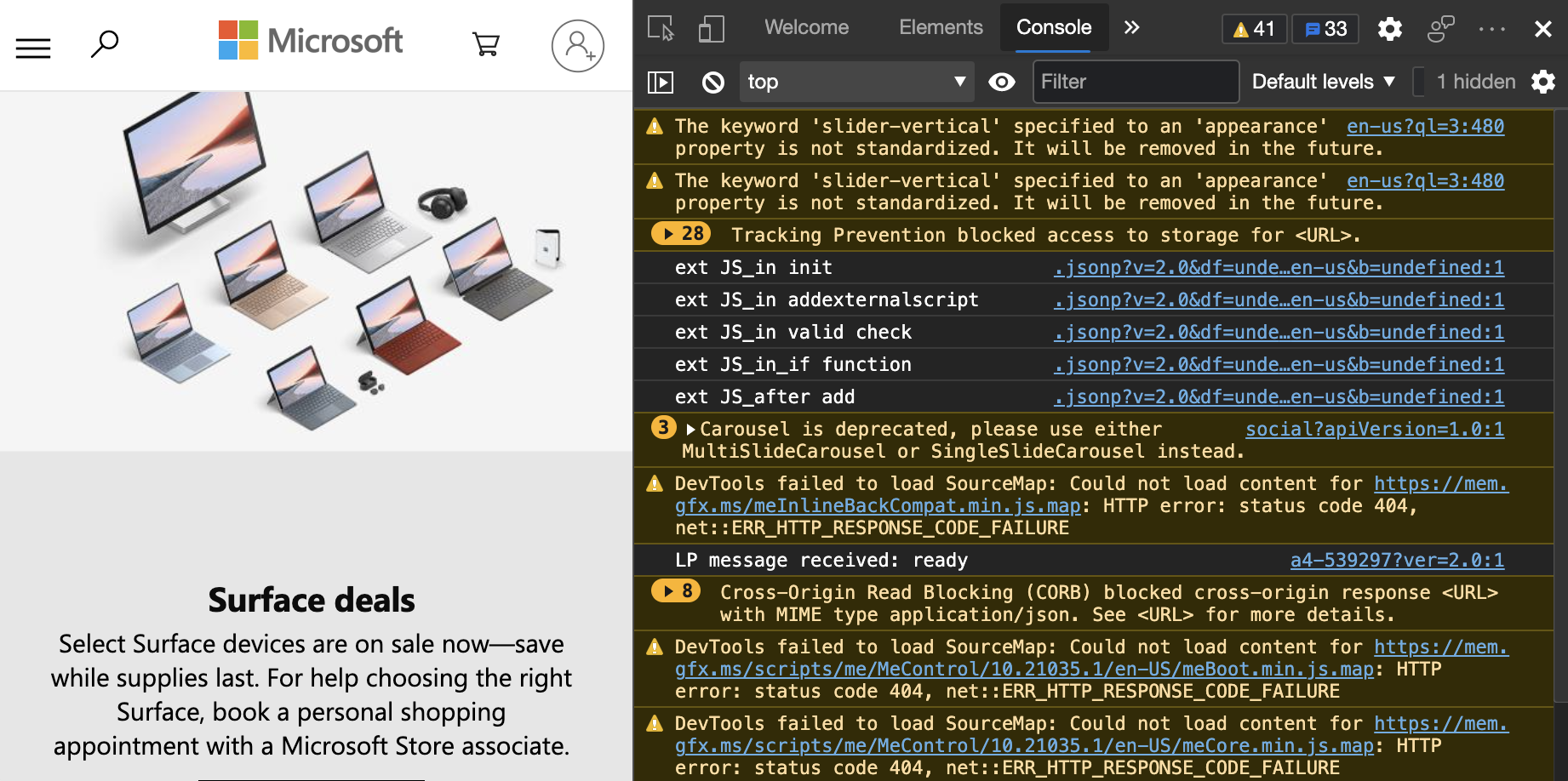
若要隱藏所有警告層級訊息以減少雜訊,請按一下 [ 記錄層級 ] 下拉式清單,然後清除層 Warnings 級。

依文字篩選
若要查看詳細資料,若要使用文字篩選訊息,請在 [ 篩選 ] 文字方塊中輸入字串。 例如,在方 塊 中輸入 block,只顯示有關瀏覽器封鎖資源載入的訊息。
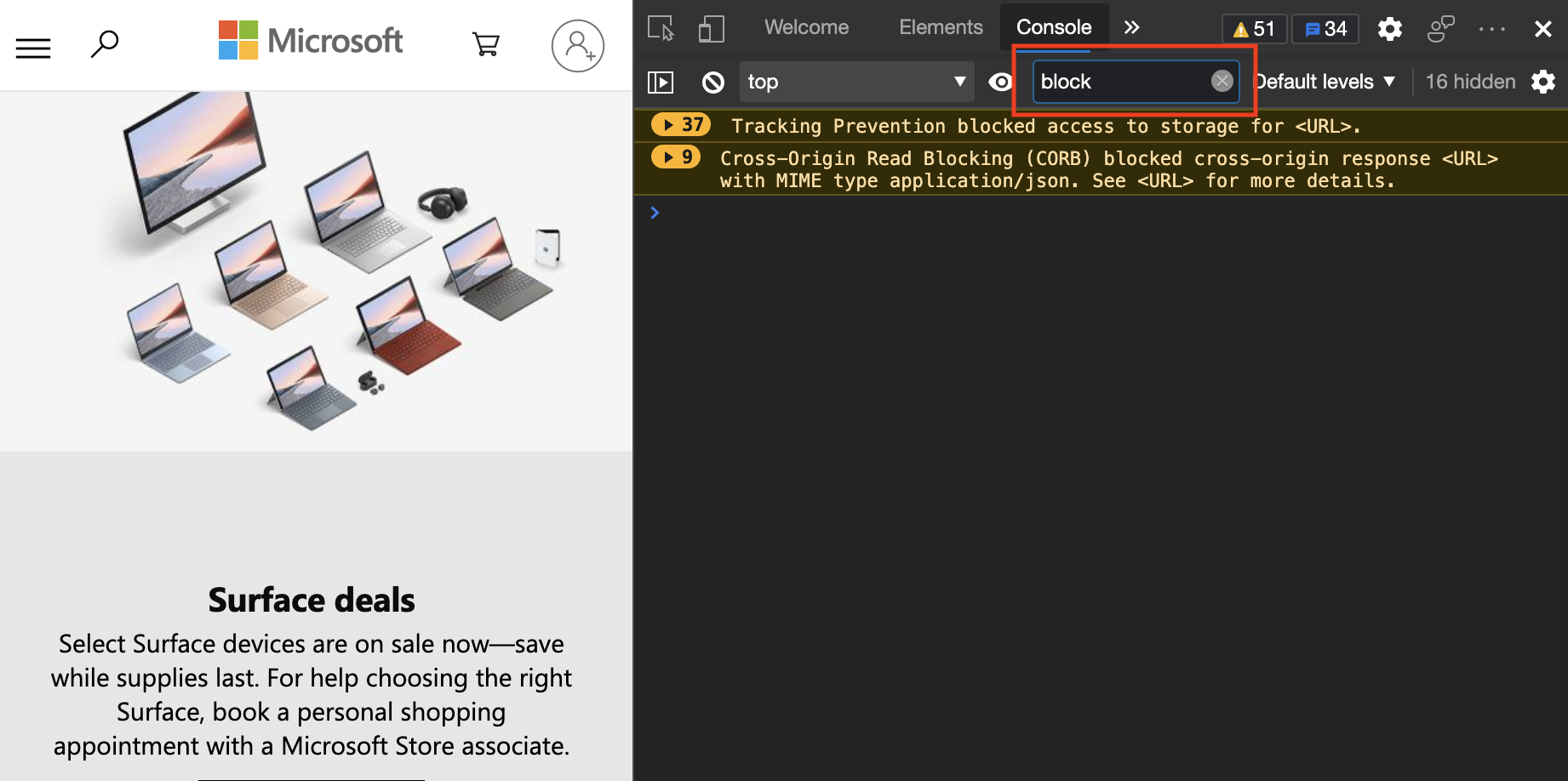
依正則運算式篩選
正則運算式 是篩選訊息的強大方式。 例如,在 [篩選]文字方塊中輸入 /^Tracking/ ,只顯示開頭為 字詞 Tracking 的訊息。 如果您不熟悉正則運算式, RegExr.com 是瞭解使用正則運算式的絕佳資源。
![使用 [篩選] 文字方塊中的正則運算式,顯示以 'filter' 這個字開頭的訊息](console-filters-images/console-filter-regex.png)
依訊息來源篩選
您可以使用主控台的提要字段,定義您想要顯示的訊息類型,以及每個訊息的來源。
按一下 [顯示主控台提要欄位 ] 按鈕:
![若要開啟提要欄位,請按一下 [顯示主控台提要欄位] 圖示](console-filters-images/console-filter-sidebar-icon.png)
開啟 提要欄位 時,您可以顯示訊息的整體數目,以及每個訊息的來源。 這些選項為
All messages、User Messages、Errors、Warnings、Info和Verbose。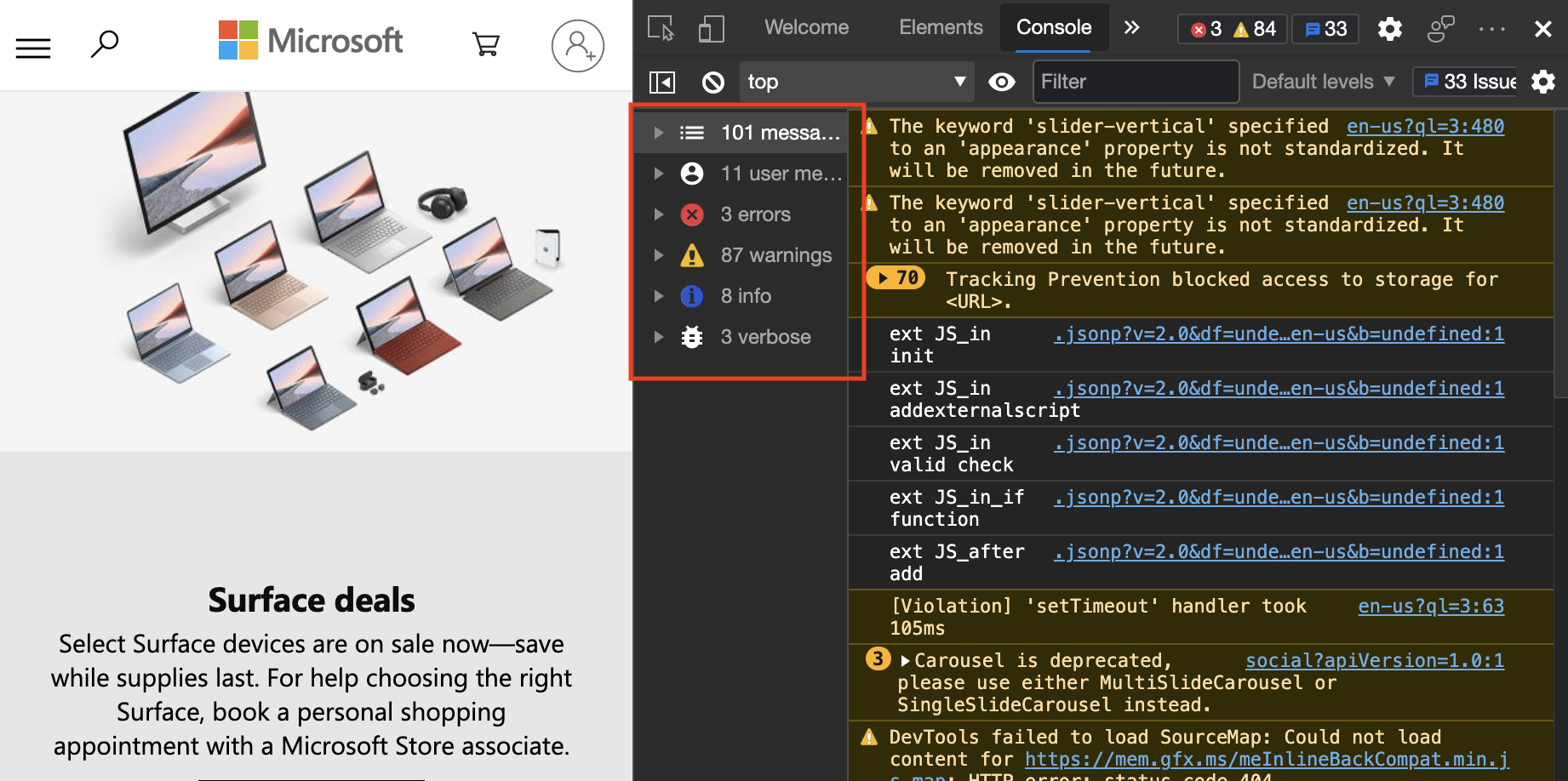
選取任何選項,只顯示該類型的訊息。 例如,若要顯示使用者訊息,請按一下 [使用者訊息] 選項以顯示較少的雜訊。
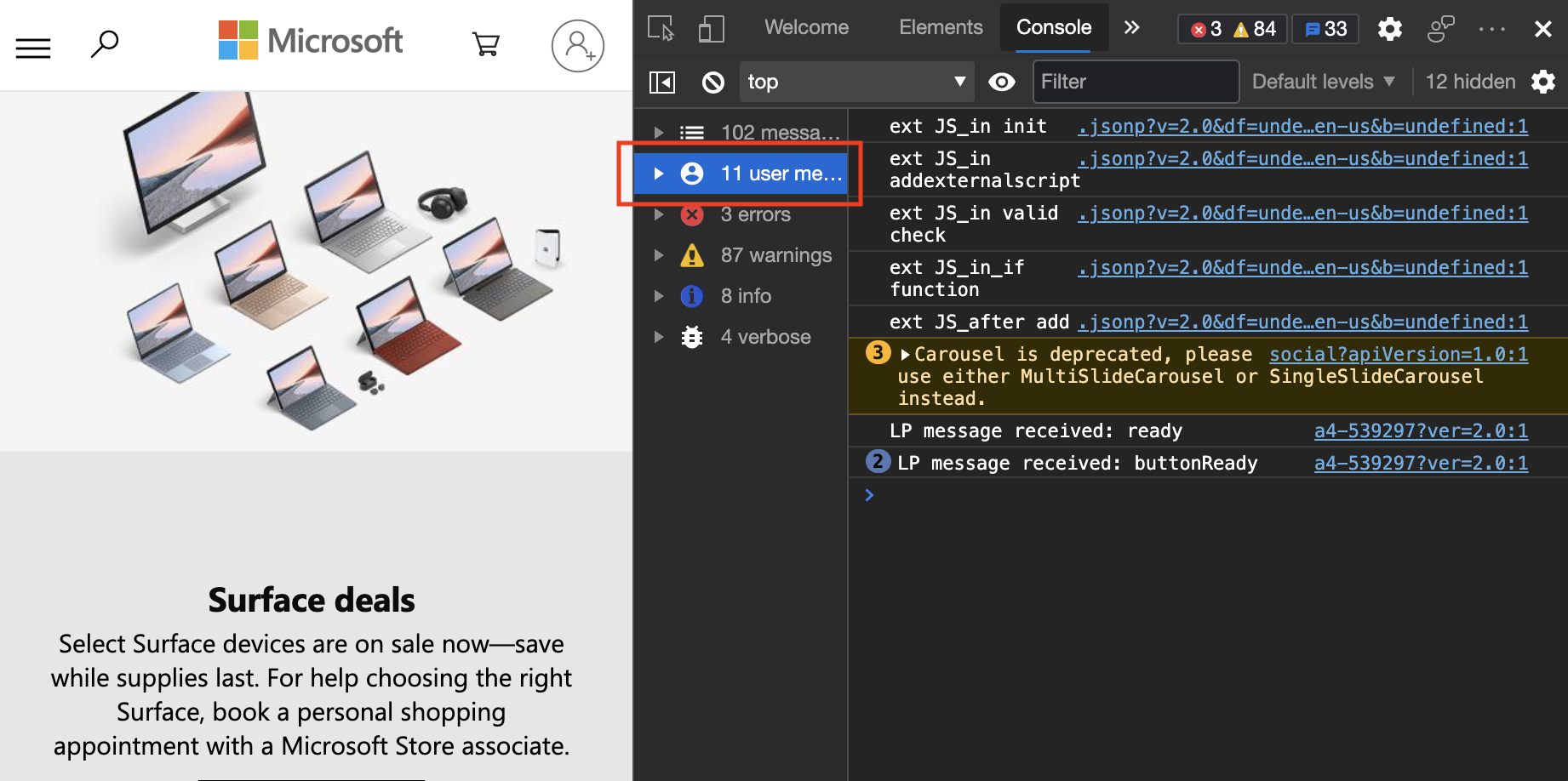
若要篩選更多並展開訊息類別目錄,請按一下訊息類別旁邊的三角形圖示。
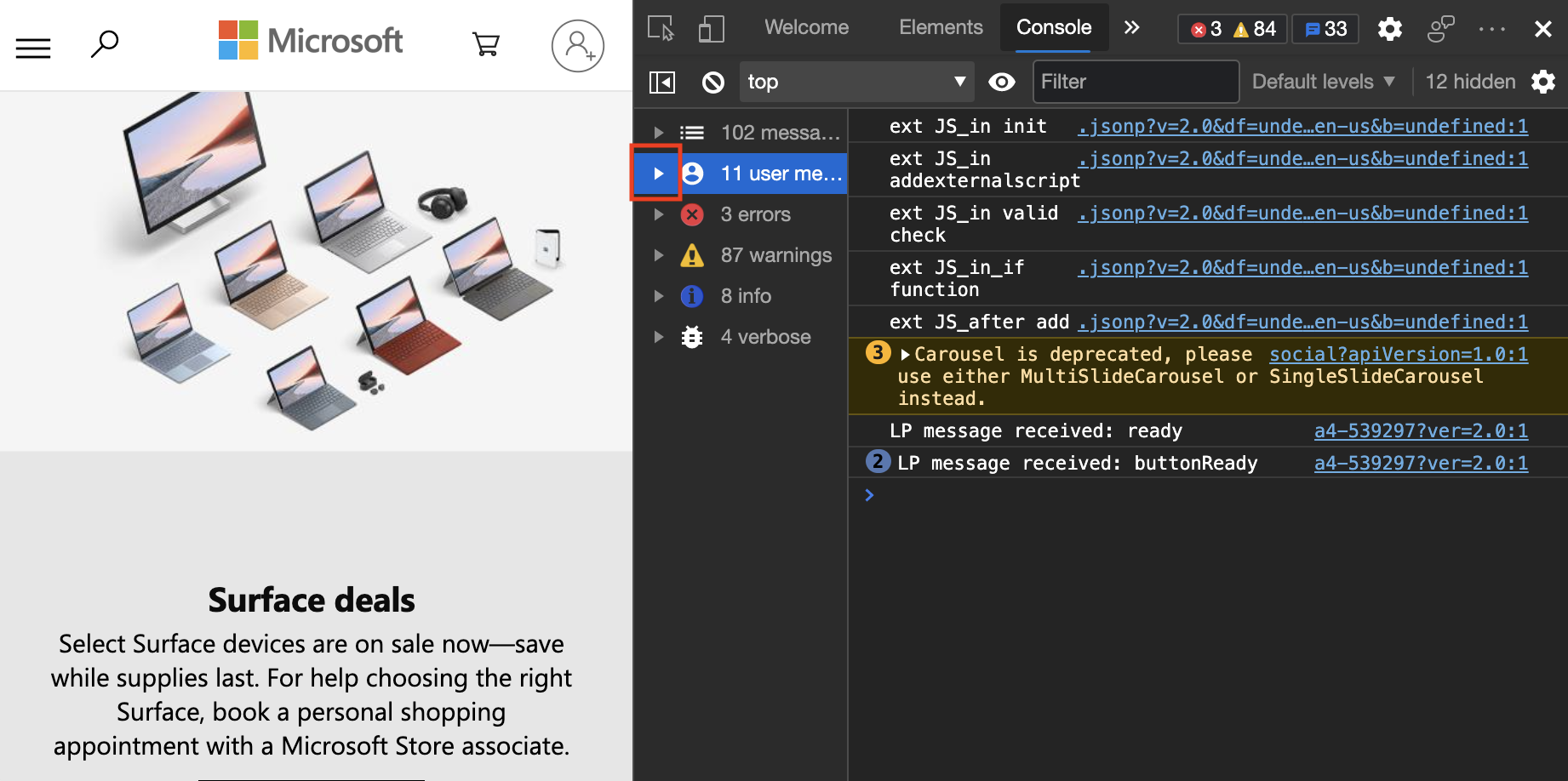
個別來源會顯示並列出。 選取來源,只顯示源自該來源的訊息: